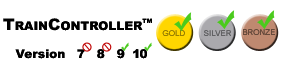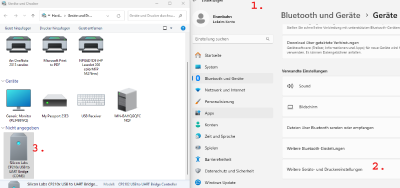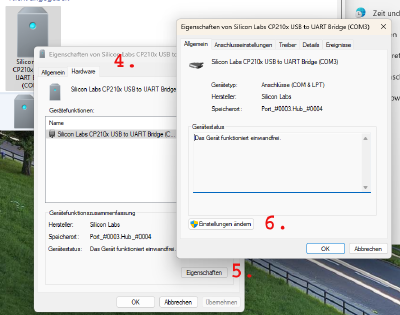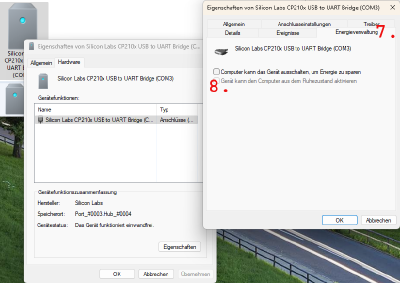USB COM in Windows 11: Unterschied zwischen den Versionen
Uslex (Diskussion | Beiträge) KKeine Bearbeitungszusammenfassung |
Uslex (Diskussion | Beiträge) KKeine Bearbeitungszusammenfassung |
||
| (8 dazwischenliegende Versionen desselben Benutzers werden nicht angezeigt) | |||
| Zeile 13: | Zeile 13: | ||
=== Energieeinstellungen in Windows 11 === | === Energieeinstellungen in Windows 11 === | ||
Der Abbruch der Verbindung | Der Abbruch der Verbindung zum Digitalsystem passiert bei Windows 11 durch die Energiespareinstellungen. | ||
:[[Datei:Win11- | |||
:''Abb: | :[[Datei:Win11-Geraeteeinstellungen.png|400px]] | ||
:''Abb: Win11-Geräteeinstellungen'' | |||
Um das zu verhindern, werden die Einstellungen (1.) in Windows 11 gewählt. Dort werden dann die weiteren Geräte und Drucker (2.) ausgewählt. In der Liste wird nun die USB Bridge zur COM Schnittstelle (3.) gewählt. | |||
:[[Datei:Win11-EigenschaftenUSB.png|400px]] | :[[Datei:Win11-EigenschaftenUSB.png|400px]] | ||
:''Abb: | :''Abb: Win11-Eigenschaften USB'' | ||
In den sich jetzt öffnenden Eigenschaften wird der Reiter Hardware (4.) gewählt und dort wieder Eigenschaften (5.). In den sich jetzt öffnenden Eigenschaften wird Einstellungen ändern (6.) ausgewählt. | |||
:[[Datei:Win11-EnergieverwaltungUSB.png|400px]] | |||
:''Abb: Win11-Energieverwaltung USB'' | |||
In dem sich jetzt öffnenden Fenster wird der Reiter Energieverwaltung (7.) gewählt und dort der Haken bei der Computer kann das Gerät ausschalten um Energie zu sparen (8.) ausgeschaltet. | |||
Anschließend auf OK | Anschließend auf OK klicken und die Energieeinstellungen in Windows 11 sind geändert. | ||
| Zeile 43: | Zeile 39: | ||
== Weblinks == | == Weblinks == | ||
*Quelle: [https://www.freiwald.com/forum/viewtopic.php?p= | *Quelle: [https://www.freiwald.com/forum/viewtopic.php?p=223868#p223868 Forum] | ||
*TC-wiki: [[Verbindung zum Digitalsystem wird getrennt]] | *TC-wiki: [[Verbindung zum Digitalsystem wird getrennt]] | ||
*Beitrag: Probleme mit dem [[USB_Hub]] | *Beitrag: Probleme mit dem [[USB_Hub]] | ||
| Zeile 49: | Zeile 45: | ||
:-- | :-- [[Benutzer:Uslex|Uslex]] ([[Benutzer Diskussion:Uslex|Diskussion]]) 09:09, 31. Dez. 2024 (CET) | ||
[[Kategorie: Hardware]] | [[Kategorie: Hardware]] | ||
Aktuelle Version vom 31. Dezember 2024, 09:17 Uhr
USB zu COM Bridge in Windows 11
Verbindung zum Digitalsystem getrennt
Oft wird über einen Verbindungsabbruch vom Computer zum Digitalsystem geklagt.
Wenn ich meine Modellbahnanlage und den PC starte, funktioniert die Verbindung TrainController zur Anlage. Lasse ich die Anlage jedoch eine längere Zeit ohne Aktion, verliert der PC die Verbindung zur Anlage. Woran kann das liegen?
Energieeinstellungen in Windows 11
Der Abbruch der Verbindung zum Digitalsystem passiert bei Windows 11 durch die Energiespareinstellungen.
Um das zu verhindern, werden die Einstellungen (1.) in Windows 11 gewählt. Dort werden dann die weiteren Geräte und Drucker (2.) ausgewählt. In der Liste wird nun die USB Bridge zur COM Schnittstelle (3.) gewählt.
In den sich jetzt öffnenden Eigenschaften wird der Reiter Hardware (4.) gewählt und dort wieder Eigenschaften (5.). In den sich jetzt öffnenden Eigenschaften wird Einstellungen ändern (6.) ausgewählt.
In dem sich jetzt öffnenden Fenster wird der Reiter Energieverwaltung (7.) gewählt und dort der Haken bei der Computer kann das Gerät ausschalten um Energie zu sparen (8.) ausgeschaltet.
Anschließend auf OK klicken und die Energieeinstellungen in Windows 11 sind geändert.
Weblinks
- Quelle: Forum
- TC-wiki: Verbindung zum Digitalsystem wird getrennt
- Beitrag: Probleme mit dem USB_Hub
- -- Uslex (Diskussion) 09:09, 31. Dez. 2024 (CET)